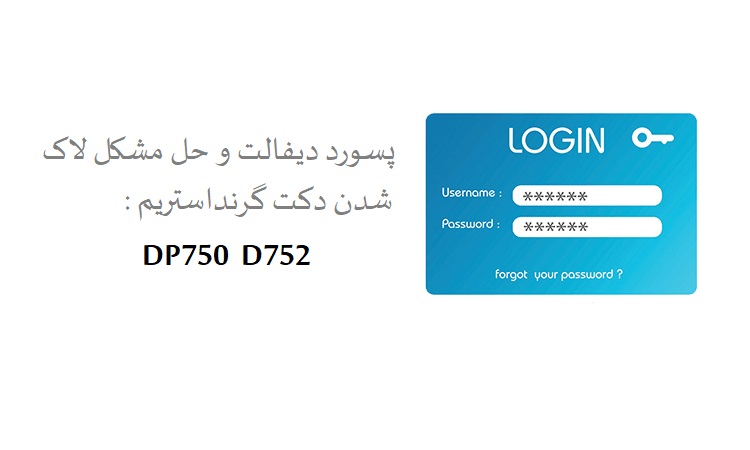در چند وقت اخیر شاهد لاک شدن بعضی از پایه دکت های برند گرنداستریم (مدل های DP75 و DP750 )بوده ایم که به محض اتصال پایه دکت بیسیم به اینترنت اصلاحا لاک و دسترسی به وب این محصولات محدود میشود. به طوری که با وارد کردن USER NAME و PASSWORD صحیح و پیش فرض (USER NAME : ADMIN – PASSWORD: پشت دستگاه نوشته شده) نمیتوان وارد وب و تنظیمات شد.
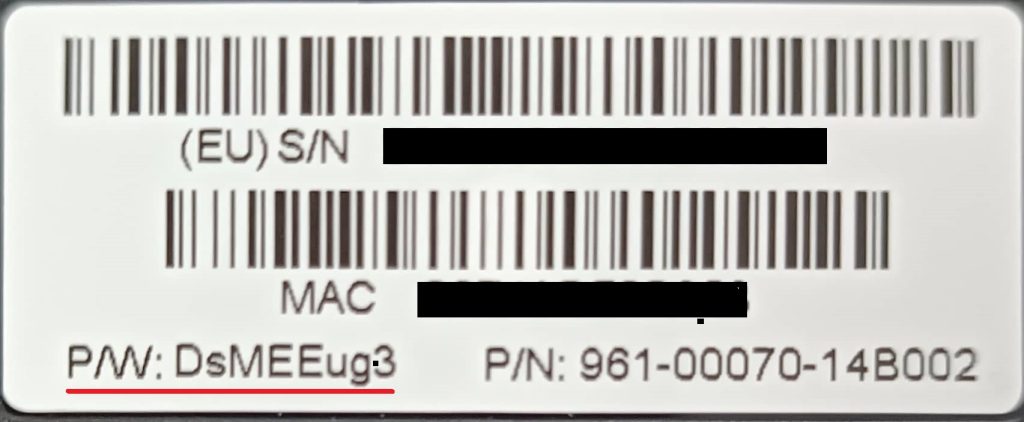
متاسفانه این مورد یک ضربه به اعتبار برند معتبر گرنداستریم در ایران زده و به نادرست بحث تحریم برای این برند توسط بعضی از همکار ها مطرح میشود. در صورتیکه همان طور که در مقالات قبلی نیز اشاره شده این مورد به تحریم ربطی ندارم و اعمال چنین محدودیتی توسط گرنداستریم برای کنترل بازار های هدف محصولات فروخته شده در سطح جهانی بوده و اگر شما محصول خود را با گارانتی معتبر و از یک شرکت معتبر تهیه کنید به هیچ وجه با این مشکل رو به رو نمیشوید.
به هر حال در این مقاله سعی میکنیم شما را راهنمایی کنیم تا در صورت مواجه با این مشکل (عدم دسترسی به وب دستگاه) بتوانید با کمترین هزینه و زمان مشکل لاک شدن دکت های DP752 و DP750 را حل کنید.
در مرحله اول در صورتی که از منبع خرید خود مطمئن نیستید جهت جلوگیری از لاک شدن دکت های گرند استریم به موارد پایین توجه نمایید :
اولا در صورت امکان، دسترسی اینترنت روی شبکه شما غیر فعال باشد ، در صورت دسترسی به اینترنت در این محصولات و انجام آپدیت به شکل خودکار ، دستگاه دچار مشکل عدم لاگین با پسورد کارخانه خواهد شد . ( لازم به ذکر است این مورد فقط در خصوص محصولات فروشنده های غیر معتبر صورت میپذیرد .)
دوما حتما پس از لاگین اولیه به دستگاه ، پسورد ادمین تعویض و همچنین کلیه دسترسی های مربوط به آپدیت غیر فعال گردد.
در صورتیکه موارد بالا رعایت نگردد و دستگاه لاک شد ، جهت آنلاک و لاگین مجدد ، ابتدا دسترسی اینترنت دستگاه را قطع می نماییم ، سپس دستگاه را بواسطه دکمه ریست تعبیه شده در پشت دستگاه (مدل DP750) ، ریست فکتوری می نماییم (نگه داشتن دکمه با یک سوزن به مدت ۳۰ ثانیه) یا مدل DP752 با نگه داشتن دکمه وای فای روی برد به مدت ۳۰ ثانیه اقدام به ریست فکتوری می کنیم ، دستگاه را بواسطه کابل شبکه به لپ تاپ یا سیستم خود وصل می نماییم ، بواسطه برنامه های DHCP Server و نصب آن روی سیستم خود اقدام به اجرای برنامه نموده و برنامه مورد نظر به لپ تاپ یا سیستم ما و همچنین دکت متصل شده به آن ، آی پی اختصاص میدهد ، پس از بدست آوردن آی پی دستگاه دکت ، با استفاده از مرورگر سیستم خود اقدام به لاگین به دستگاه با پسورد چاپ شده پشت دستگاه می نماییم .
مراحل تعویض پسورد پس از لاگین و همچنین غیر فعال سازی آپدیت خودکار در مثال زیر قابل نمایش می باشد :
ابتدا از تب بالایی Maintenance وارد گزینه Firmware Upgrade می شویم :
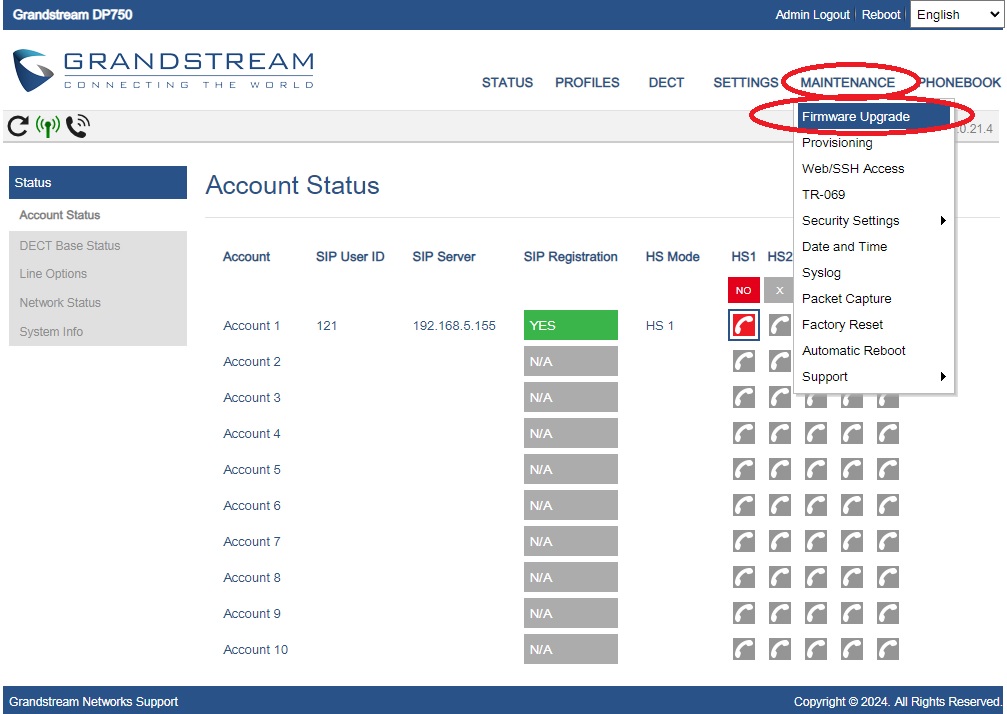
پس از لود شدن این صفحه ، قسمت های مشخص شده را تغییر می دهیم ، تنظیمات مربوط به آدرس سایت گرند استریم را تغییر می دهیم و همچنین نوع دریافت آپدیت را از حالت HTTP به روی TFTP تغیر می دهیم مانند شکل زیر :
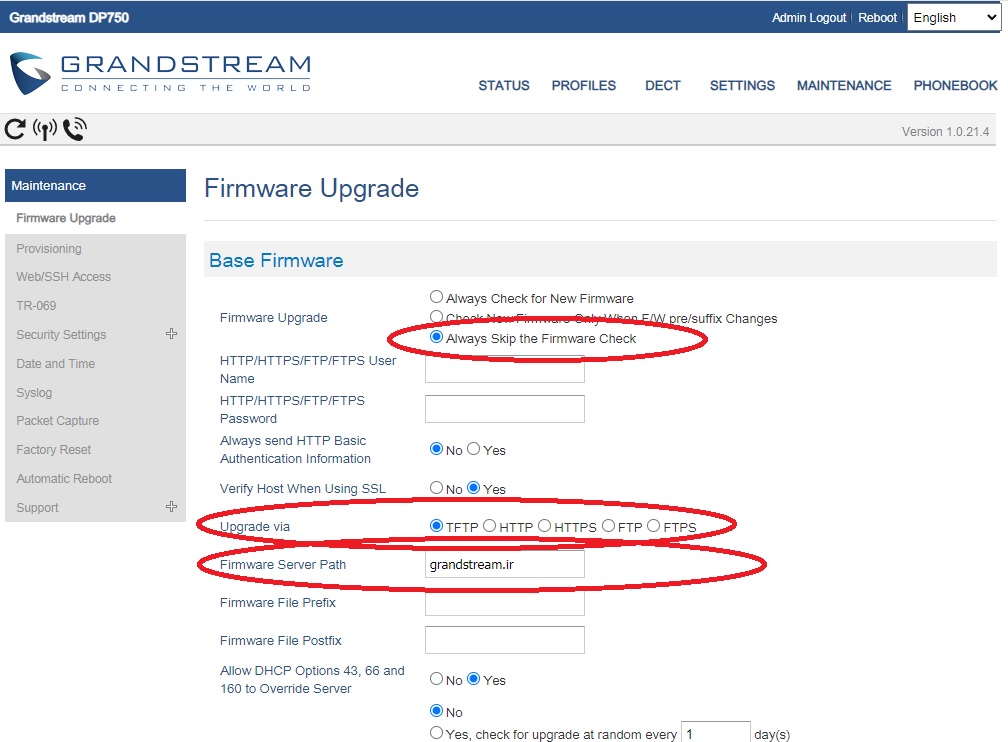
در انتهای این صفحه با استفاده از دکمه SAVE تغیرات ذخیره میگردد ، سپس مجدد از طریق تب Maintenance و گزینه دوم آن Provisioning مثل مرحله قبل اقدام به تغیر در گزینه های آپدیت اقدام می نمایییم .
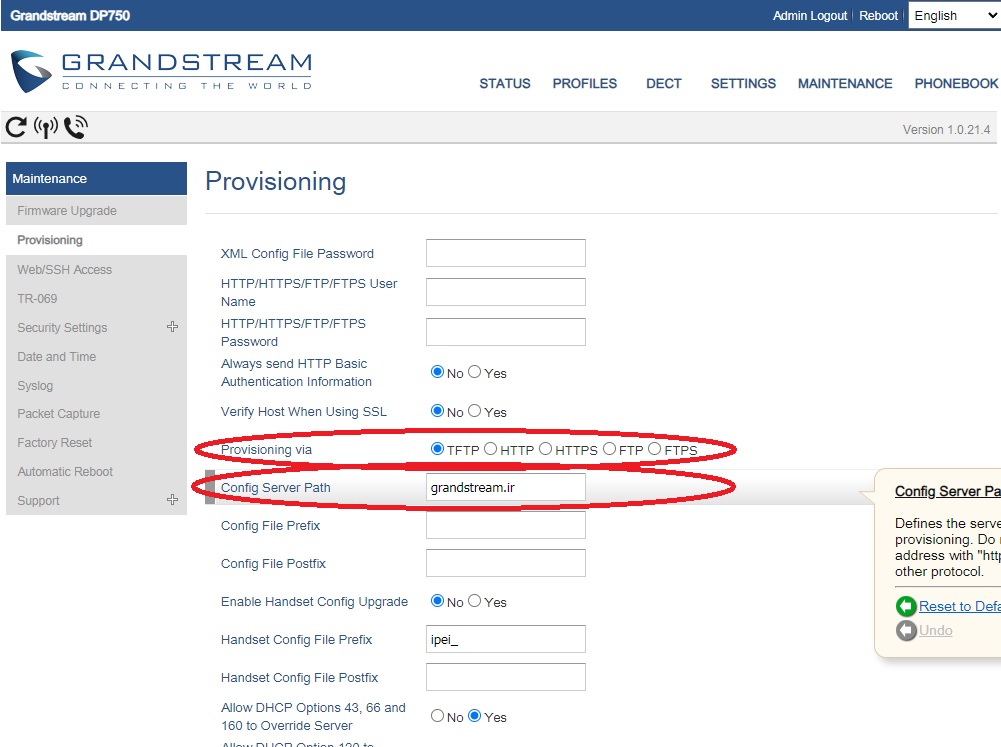
در انتها مجدد SAVE می نمایییم ، گزینه سوم از تب Maintenance ، گزینه Web/SSH Access می باشد که با استفاده از این بخش می توان پسورد مربوط به ادمین دستگاه را تغییر دهیم .
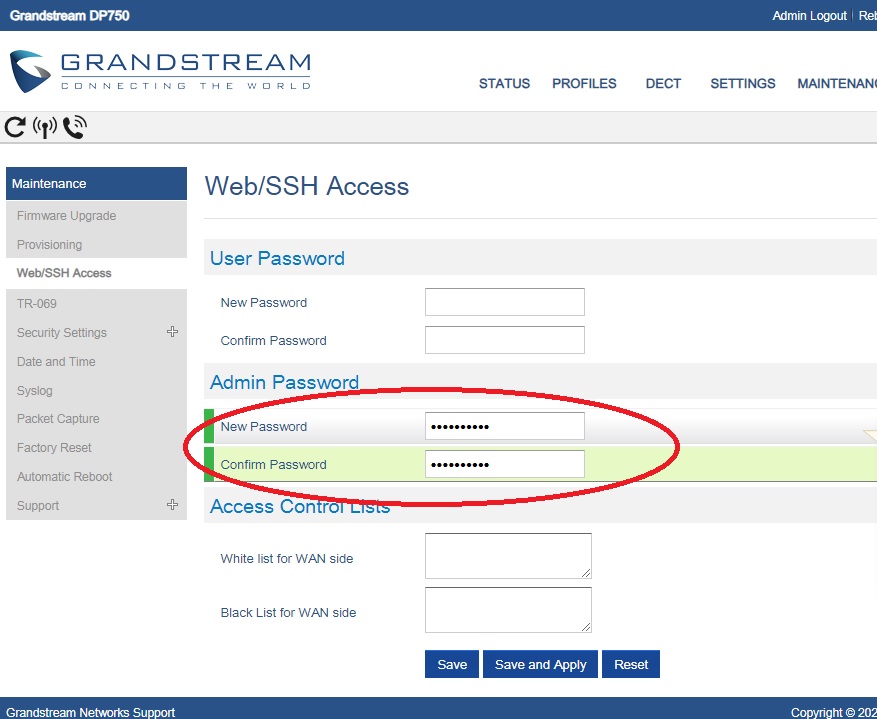
پس از وارد کردن پسورد ادمین جدید و تکرار آن ، تنظیمات ذخیره و دستگاه راه اندازی مجدد (Reboot) گردد .
حال با اتصال دستگاه به شبکه ، مشکل لاگین به دستگاه کاملا حل شده و دستگاه قابل دسترسی می باشد .
در صورتیکه روش فوق ؛ برای ورود به دستگاه قابل انجام نبود و یا نتیجه درست حاصل نشده ، جهت رفع مشکل دستگاه می توانید با کارشناسان متخصص ما در این خصوص صحبت و جهت رفع مشکل دستگاه را ارسال نمایید . دستگاه در کوتاه ترین زمان ممکن رفع مشکل شده و قابل استفاده میگردد .
ضمنا با وجود انجام مراحل فوق ممکن است که بعد ها در صورت ریست شدن با مشکل لاک شدن مواجه شوید. برای راه حل قطعی و نهایی میتوانید با مراجعه به بخش فنی هانتل ویپ نسبت به تغییر مک آدرس دکت خود اقدام کنید.